وقتی در خانه مشغول هستید، وقتی دستگاه الکسا شما پاسخگو نیست، می تواند آزاردهنده باشد. در اینجا شش راه برای رفع چنین مشکلاتی در الکسای شما وجود دارد.
آیا صاحب یک دستگاه الکسا هستید که وقتی با آن صحبت می کنید پاسخ نمی دهد؟ یا اگر پاسخی دریافت کردید، به راحتی میتوان به شما گفت که نمیتواند کمک کند؟
دلایل مختلفی وجود دارد که چرا دستگاه الکسا شما پاسخگو نیست. با این حال، خبر خوب این است که می توانید چند نکته ساده عیب یابی را امتحان کنید تا دستگاه خود را دوباره راه اندازی کنید.
در زیر به شما نشان خواهیم داد که اگر دستگاه الکسا شما پاسخگو نیست چه کاری انجام دهید. اکثر اصلاحات ساده هستند، اما برخی دیگر نیاز به کار از طریق برنامه الکسا در تلفن شما دارند.
1. چرخه برق دستگاه الکسای خود را
اولین کاری که باید انجام دهید این است که مطمئن شوید دستگاه الکسا به اینترنت متصل است و به درستی کار می کند. دلایل زیادی وجود دارد که چرا دستگاه سیگنال Wi-Fi شما را قطع می کند، و سایر مشکلات داخل دستگاه می تواند باعث ایجاد مشکل شود. اما بازگرداندن آن به صورت آنلاین معمولاً برای شروع یک مرحله آسان است.
اولین جایی که باید شروع کرد چرخه برق (راه اندازی مجدد) دستگاه است. سیم برق را از پشت دستگاه Echo خود جدا کنید، 10 ثانیه صبر کنید و دوباره آن را وصل کنید. منتظر بمانید تا دستگاه تنظیم مجدد شود و به Wi-Fi شما وصل شود و ببینید آیا پاسخ می دهد یا خیر.
هنگامی که رنگ نور دستگاه دور آن حلقه می زند، متوجه می شوید که هنوز در حال تنظیم مجدد است. همچنین، الکسا ممکن است پس از راه اندازی مجدد چیزی بگوید و بسته به دستگاه، به شما اطلاع دهد که دوباره آنلاین است.

2. میکروفون دستگاه الکسای خود را بررسی کنید
دلیل دیگری که الکسا به شما پاسخ نمی دهد این است که نمی تواند صدای شما را بشنود. مطمئن شوید که میکروفون روشن است و بی صدا نیست. اگر آن را غیرفعال کرده باشید، به جای رنگ آبی، یک حلقه یا نوار یکدست نور قرمز خواهید دید.
توجه داشته باشید: همچنین اگر خیلی از دستگاه فاصله دارید، ممکن است صدای شما را نشنود، بنابراین برای تأیید اینکه الکسا به درخواست شما پاسخ نمیدهد، نزدیکتر شوید.
را فشار دهید میکروفون در بالای دستگاه را فشار دهید تا آن را فعال کنید (لغو صامت) و ببینید که آیا کار می کند یا خیر.

نمونه ای از نقطه اکو خاموش.
3. قدرت سیگنال اتصال Wi-Fi را بررسی کنید
اگر دستگاه الکسا اتصال Wi-Fi خوبی دریافت نمی کند، می تواند مشکلات متعددی از جمله پاسخ ندادن را ایجاد کند. اگر راه اندازی مجدد نشان داده شده در مرحله 1 آن را برطرف نکرد، می توانید کارهای بیشتری را از برنامه الکسا در تلفن خود انجام دهید.
مطمئن شوید که تلفن و دستگاه الکسا شما در یک شبکه هستند. وقتی به برنامه الکسا می روید، اگر در همان شبکه نباشد، کار نخواهد کرد.
برای اینکه دستگاه الکسا خود را دوباره آنلاین کنید، از این مراحل استفاده کنید:
- راه اندازی کنید اپلیکیشن الکسا در Android یا iPhone خود و اگر قبلاً وارد نشده اید وارد شوید.
- هدایت به تنظیمات دستگاه و ضربه بزنید شبکه وای فای از منو

- اکنون، دستورالعمل های روی صفحه را دنبال کنید. باید دستگاه الکسای خود را در آن قرار دهید حالت راه اندازی با نگه داشتن دکمه عمل به مدت 15 ثانیه تا زمانی که نور نارنجی شود.

- هنگامی که دستگاه وارد می شود حالت راه اندازی، دستورالعمل های روی صفحه را ادامه دهید و مطمئن شوید که به شبکه Wi-Fi مناسب متصل هستید.

- پس از اتصال به شبکه مناسب، الکسا باید به شما پاسخ دهد.

اگر وصل نشد، رمز عبور Wi-Fi خود را تأیید کنید، دستگاه الکسا را به روتر نزدیکتر کنید و ببینید آیا الکسا پاسخ میدهد یا خیر. پس از آن، دوباره جادوگر تنظیم دستگاه الکسا را اجرا کنید تا ببینید آیا الکسا پاسخ می دهد یا خیر.
4. با دستگاه الکسای خود به وضوح صحبت کنید
اگر زمزمه می کنید یا به اندازه کافی بلند صحبت نمی کنید، ممکن است الکسا پاسخ ندهد. می توانید تاریخچه صدای الکسا خود را بررسی کنید تا ببینید الکسا چه می شنود.
اگر دستورالعمل ها واضح نیستند، همیشه می توانید آنها را تکرار کنید.
برای یافتن تاریخچه فرمان صوتی الکسا:
- برنامه الکسا را روی گوشی خود راه اندازی کنید و اگر قبلاً وارد نشده اید وارد شوید.
- کلیک کنید بر روی بیشتر (منوی همبرگر) را در گوشه پایین سمت راست فشار دهید و ضربه بزنید تنظیمات.

- انگشت خود را به پایین بکشید و انتخاب کنید حریم خصوصی الکسا از منو

- انتخاب کنید مرور تاریخچه صدا بخش از منو
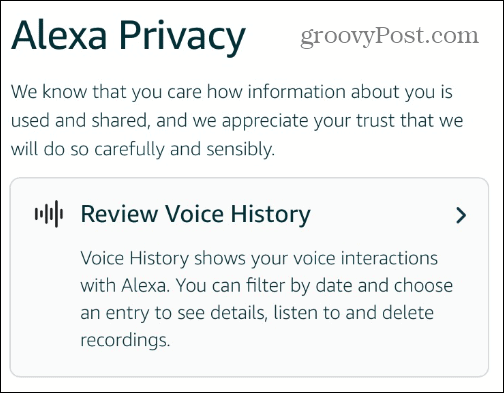
- دستورات صوتی خود و پاسخ های الکسا را بکشید و ببینید آیا مطابقت دارد یا خیر.

اگر الکسا صدای شما را نمی شنود، مطمئن شوید که واضح صحبت می کنید و نزدیک و در گوشه گوش هستید.
5. Wake Word دستگاه الکسا خود را تغییر دهید
اگر دستگاه الکسا شما پاسخگو نیست، ممکن است منتظر یک کلمه بیدار متفاوت از آنچه شما استفاده می کنید باشد. به عنوان مثال، اگر کلمه wake را به “Echo” یا “Computer” تغییر دهید و از “Alexa” استفاده می کنید، پاسخ نمی دهد.
اپلیکیشن الکسا را روی گوشی خود اجرا کنید و تنظیمات را باز کنید. دستگاه خود را انتخاب کنید و به آن بروید Wake Word بخش. در آنجا می توانید تأیید کنید که از کلمه wake درست استفاده می کنید.

6. دستگاه الکسای خود را به روز کنید
اگر دستگاه الکسا شما پاسخگو نیست، باید مطمئن شوید که آخرین بهروزرسانیهای دستگاه را دارید. برای بررسی و بهروزرسانی دستی دستگاه الکسا، تنظیمات برنامه را باز کنید و به پایین بروید در باره بخش.
توجه داشته باشید که نسخه نرم افزار دستگاه. یک مرورگر را باز کنید و به نسخه های نرم افزار الکسا بروید و اگر نسخه شما کمتر از آنچه در صفحه ذکر شده است، دستگاه خود را بی صدا کنید و منتظر بروزرسانی نرم افزار باشید.
به خاطر داشته باشید که دریافت بهروزرسانی ممکن است تا 30 دقیقه طول بکشد، بنابراین ممکن است بخواهید وقتی ماوس را ترک میکنید، آن را بیصدا کنید. بیصدا کردن دستگاه تضمین میکند که مشغول نیست و میتواند بهروزرسانیهایی را که آمازون ارسال میکند دریافت کند.
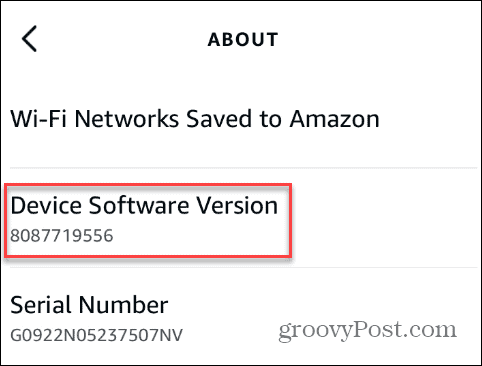
چگونه یک دستگاه الکسا پاسخگو را رفع کنیم
یک دستگاه الکسا که پاسخگو نیست، زمانی آزاردهنده است که شما مشغول هستید و یک سوال ساده برای پرسیدن دارید یا دستورالعملی دارید که می خواهید عمل کنید. خوشبختانه، اگر الکسا شما پاسخگو نباشد، استفاده از مراحل بالا به راه اندازی مجدد و اجرای مجدد آن کمک می کند.
مشکلات دیگری وجود دارد که می تواند با الکسا اتفاق بیفتد. برای مثال، اگر صدای دستگاه واضح نیست، میخواهید صداهای خفهشده الکسا را برطرف کنید. علاوه بر این، میخواهید کار نکردن روالهای الکسا یا پاسخ ندادن دوشاخه هوشمند الکسا را برطرف کنید.
اگرچه الکسا همیشه آنطور که انتظار می رود کار نمی کند، کارهای جالبی وجود دارد که می توانید انجام دهید، مانند تنظیم هشدار نفوذگر الکسا یا کنترل Roku با الکسا.

سایت محتوا مارکتینگ
برای دیدن مطالب آموزشی بیشتر در زمینه سخت افزار و نرم افزار اینجا کلیک کنید!


